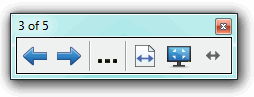Wyświetlanie stron w widoku pełnoekranowym
W widoku pełnoekranowym program SMART Notebook ukrywając inne elementy interfejsu użytkownika rozszerza obszar strony tak, aby wypełnił ekran. Dostęp do często używanych poleceń można uzyskać za pomocą paska narzędzi Pełny ekran.
Wskazówka
Przed wyświetleniem strony w widoku pełnoekranowym, zaznacz , następnie zaznacz odpowiednie proporcje obrazu produktu interaktywnego. Pojawi się niebieska linia, wskazująca część obrazu, która pojawi się w widoku pełnoekranowym bez przewijania.
Ta funkcja jest przydatna, gdy tworzysz treść, którą chcesz przedstawić w widoku pełnoekranowym.
Wyświetlanie pliku w widoku pełnoekranowym
-
Naciśnij opcję Pokaż ekrany , a następnie wybierz Pełny ekran.
, a następnie wybierz Pełny ekran.
W widoku pełnoekranowym obszar strony rozszerza się i wypełnia ekran, ukrywając inne elementy interfejsu użytkownika. Pojawia się również pasek narzędzi Pełny ekran.
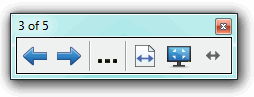
|

|
Poprzednia strona
|
Wyświetlanie poprzedniej strony w pliku.
|
|

|
Następna strona
|
Wyświetlanie następnej strony w pliku.
|
|

|
Więcej opcji
|
Otwarcie menu z opcjami
|
|

|
Szerokość strony
|
Dopasuj poziom powiększenia do szerokości strony.
Wskazówka
Jest to przydatne w przypadku korzystania z szerokoekranowego produktu interaktywnego, jeśli na bokach strony pojawiają się szare paski.
|
|

|
Cała strona
|
Dopasuj poziom powiększenia widoku pełnoekranowego.
|
|

|
Zamknij pełny ekran
|
Powrót do widoku standardowego.
|
|

|
Opcje paska narzędzi
|
Wyświetlanie dodatkowych przycisków na pasku narzędzi.
|
Uwagi
-
Na pasku narzędzi wyświetlany jest numer bieżącej strony oraz całkowita liczba stron w pliku.
-
Jeśli jest zainstalowane oprogramowanie SMART Response, pojawia się dodatkowy przycisk, który umożliwia wstawianie pytań i ocen administracyjnych.
Wyświetlanie dodatkowych przycisków na pasku narzędzi
-
Naciśnij przycisk Opcje paska narzędzi .
.
Pasek narzędzi rozszerzy się, aby pomieścić następujące przyciski.
|

|
Pusta strona
|
Wstawienie nowej, pustej strony w bieżącym pliku.
|
|

|
Cofnij
|
Cofnięcie skutku ostatniej czynności.
|
|

|
Wybierz
|
Wybranie obiektów na bieżącej stronie.
|
|

|
Magiczne pióro
|
Twórz obiekty swobodne, które powoli znikają, otwórz okno powiększenia lub okno reflektora (patrz Korzystanie z magicznego pióra).
|
 , a następnie wybierz Pełny ekran.
, a następnie wybierz Pełny ekran.